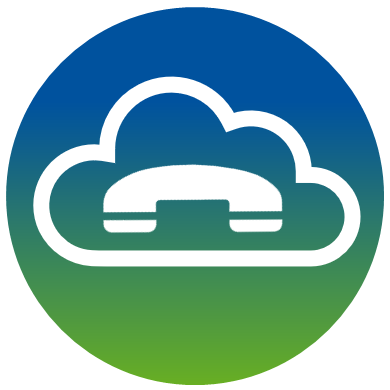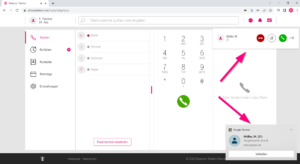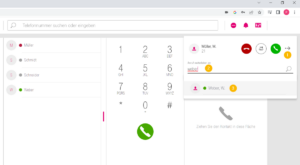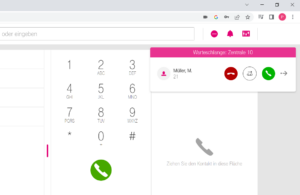Nachdem Du die Web App eingerichtet hast, kannst die die Web App nutzen. Melde dich mit deiner E‑Mail-Adresse und deinem persönlichen Passwort an:
Nach der Anmeldung wandelt sich dein Web-Browser zu einem Telefon und Du kannst loslegen:
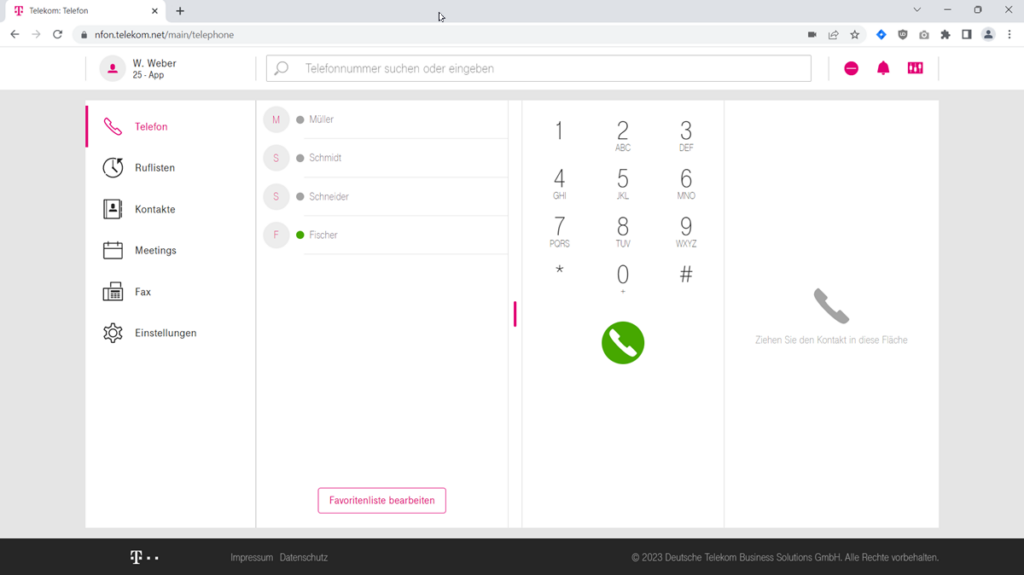
Du kannst einfach eine Rufnummer wählen, einen Favoriten oder etwas aus dem Telefonbuch nach rechts auf das Wählfeld ziehen.
Auf der linken Seite stehen Dir viele Optionen zur Verfügung. Hinweise zur Nutzung der Web App findest du in den Handbüchern der NFON. Hier werden nur die wesentlichen Funktionen beschrieben.
Inhaltsverzeichnis
Anrufe
…annehmen
Ein Anruf wird über zwei Wege angezeigt.
Wenn die Web App offen ist, siehst Du die beiden Hinweise. Du kannst den Anruf mit der oberen Benachrichtigung im Web Browser:
- annehmen
- auf Voicemail-Box weiterleiten
- ablehnen
- direkt weiterleiten
Wenn die Web App verdeckt ist, kannst Du mit der unteren (Windows) Benachrichtigung die Web App wieder in den Vordergrund holen und dann mit der oberen (Browser) Benachrichtigung annehmen.
…direkt weiterleiten
Du möchtest einen Anruf direkt an eine andere Nebenstelle weiterleiten, ohne mit dem Anrufer zu sprechen?
- Drücke in der Benachrichtigung auf den Pfeil,
- suche eine Nebenstelle aus und
- klicke auf die passende Nebenstelle.
Der Anrufer wird direkt an die Nebenstelle weitergeleitet und es klingelt dort.
…übergeben
Du sprichst mit dem Anrufer und möchtest den Gesprächspartner an eine andere Nebenstelle oder Gruppe weitergeben?
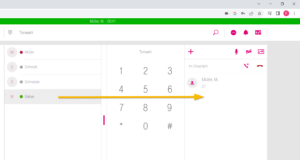
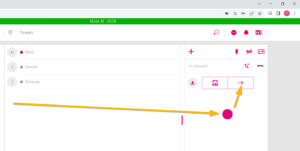
Suche aus dem Telefonbuch oder von der Favoritenliste ein passenden Ziel. Ziehe das Ziel auf die rechte Seite und lasse das Ziel auf dem Weiterleiten-Pfeil los.
…aus Warteschlange
Ein Anruf aus einer Warteschlange unterscheidet sich optisch von direkten Anrufen.
Anrufe aus Warteschlangen oder Skillguppen werden nur am Primärgerät signalisiert! Du kannst deine App zum Primärgerät machen, indem du den Funktionscode *55 wählst.
Telefonbuch
Du kannst mit der Web App oder der Desktop App dein eigenes, persönliches Telefonbuch pflegen. Deine Einträge siehst nur Du oder dein NFON-Administrator. Der Administrator kann zusätzlich Telefonbücheinträge für dich pder für alle Nebenstellen eintragen.
Meetings
Hier wird noch geschraubt…
eFax
Mit der Web oder Desktop App kannst Du Faxe empfangen und versenden. Das ist günstiger also ein analoges Faxgerät an einer separaten Nebenstelle. Mehr zu eFax erfährst du hier: